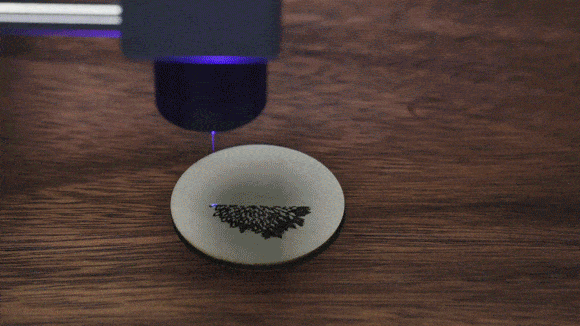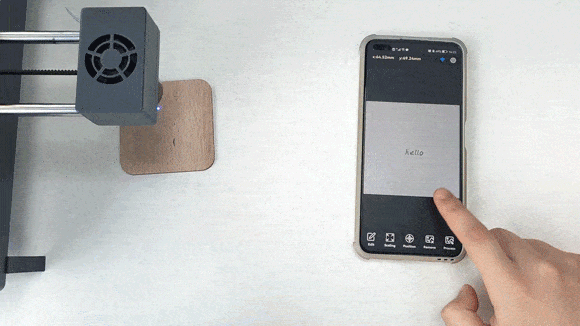ご支援者の皆様
株式会社Y&Y STOREでございます。
いつもお世話になっております。この度はレーザー彫刻機「Runmecy D4」にご支援頂き、誠にありがとうございます。
リターン商品の配送についてご報告いたします。
本プロジェクトは4月1日時点で全てのリターン品の生産、品質検査が完了しました。この後リターン品を中国深センの工場から航空便で発送いたしますのでご報告させて頂きます。
現時点では、下記スケジュールにてお届けする予定です。
------------------------------------------------
リターン商品発送:4月1日
日本に到着:4月6日〜4月8日
配送時期:4月9日〜4月10日
最遅4月10日にお届け完了予定
(※各交通機関の乱れにより、お届けが遅れてしまう場合も考えられますのでご了承の程お願い致します。)
配達業者:佐川急便
出荷元:「Diadem logitech Limited」
-------------------------------------------------
※4月10日を過ぎてもリターン商品が届かない場合や商品の使い方等に関するご質問がございましたら、大変お手数をかけいたしますが、弊社までご連絡いただきますと幸いです。
なお、彫刻ソフトウエアのインストール方法についてご説明させていただきます。
「Windows OS」
①付属の電源アダプターで彫刻機へ給電します。Type-Cケーブルでパソコンを彫刻機と接続します。
②USBメモリをパソコンに接続します。「1.drive」と「2.WINDOWS」というファイルをパソコンへ転送します。
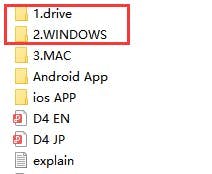
PS:Windows用のソフトウェアはvoidmicro 公式サイトからダウンロードすることもできます。
ダウンロード先:http://www.voidmicro.com/Download/downloadWin-en.html?page=page_download
ダウンロード方法の説明:https://drive.google.com/file/d/13LMiVew34fr2wj_Cs_0sc3n79z8j3vWA/view?usp=sharing
③「2.WINDOWS」を開き、「voidmicro」というプロセスをダブルクリックして彫刻ソフトウェアを開きます。
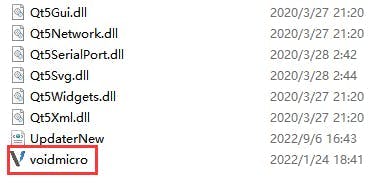
④右上の「接続」ボタンをクリックすれば、パソコンと彫刻機が自動的に接続されています。
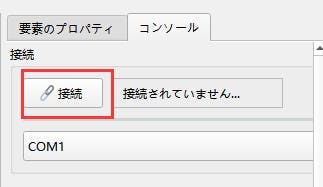
⑤アイコンをクリックしていただくことで文字の入力や画像の選択をすることができます。
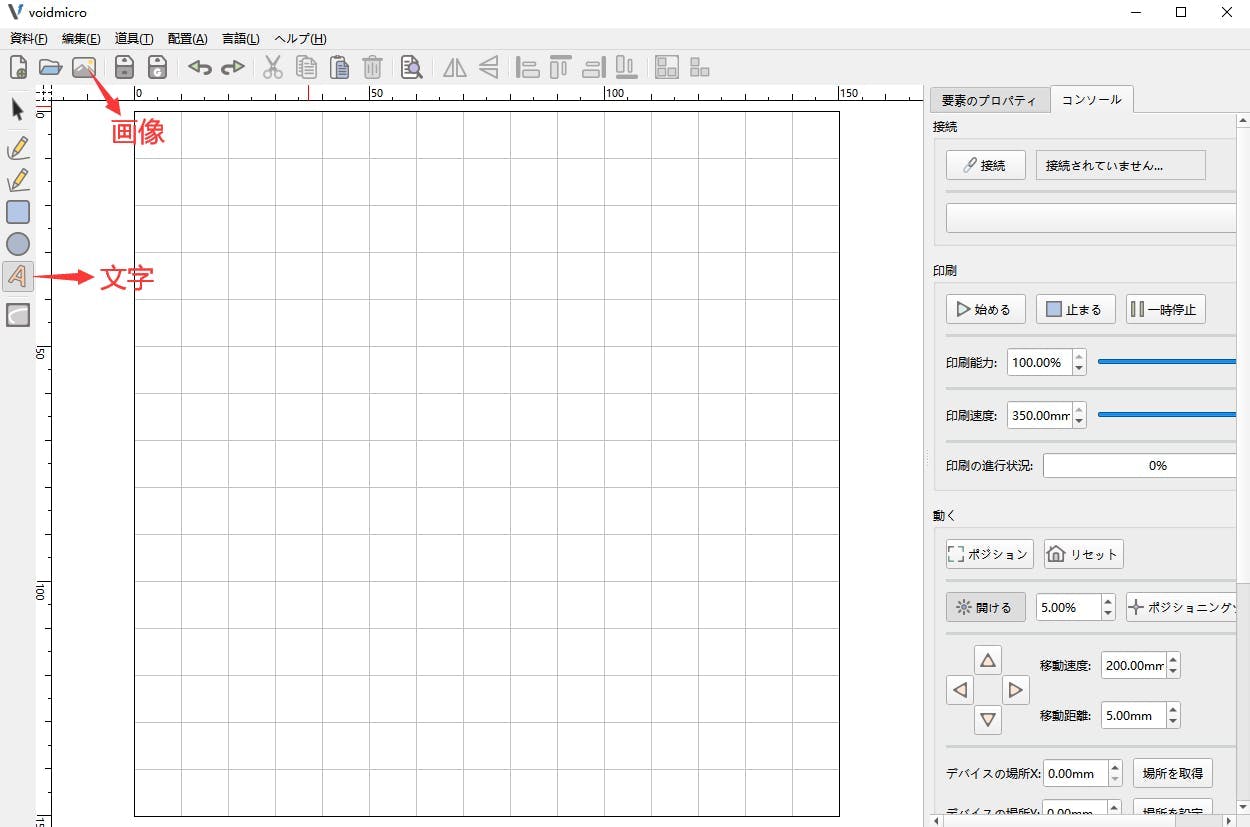
「Mac OS」
①付属の電源アダプターで彫刻機へ給電します。Type-Cケーブルでパソコンを彫刻機と接続します。
②USBメモリをパソコンに接続し、「3.MAC」という圧縮ファイルをパソコンへ転送します。
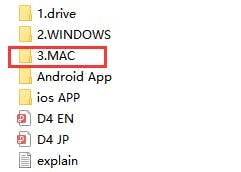
PS: Mac用のソフトウェアはvoidmicro 公式サイトからダウンロードすることもできます。
ダウンロード先:http://www.voidmicro.com/Download/downloadWin-en.html?page=page_download
ダウンロード方法の説明:https://drive.google.com/file/d/1JYfpde9-z_puKSv_s06D2NOjG6sQ_-WU/view?usp=sharing
③「3.MAC」を解凍ます。
④「VoidMicro.dmg」をダブルクリックするとdmgファイルが展開されて、フォルダが開かれます。

⑤「VoidMicro.app」をドラッグ&ドロップで移動します。
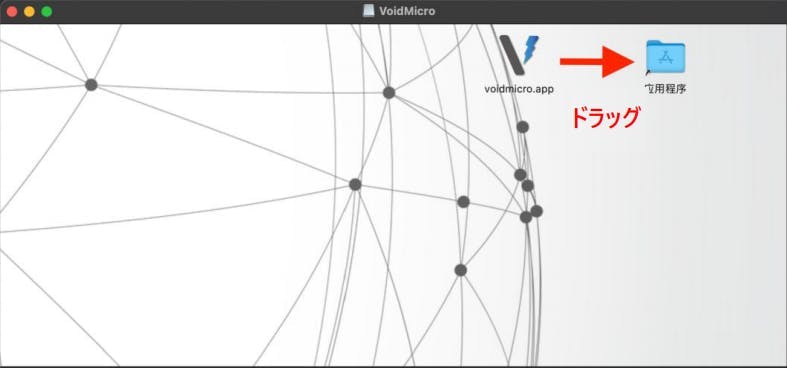
「iOS」
専用アプリ(VoidMicro)はiOSアプリストア、またはVoidMicro公式サイトからダウンロードできます。
iOSアプリストア:https://apps.apple.com/jp/app/voidmicro/id1540918248
VoidMicro公式サイト:http://www.voidmicro.com/Download/downloadApp-en.html
「Android」
専用アプリ(VoidMicro)は以下のリンク、またはVoidMicro公式サイトからダウンロードできます。
apkファイルのダウンロード先:https://drive.google.com/file/d/1xlDSDt6nDxPKiS3LZ5fi45xkIdvbmWvV/view
VoidMicro公式サイト: http://www.voidmicro.com/Download/downloadApp-en.html
iOS&Android 用アプリが ダウンロード完了後、以下の2つの方法で機器と接続することができます。
方法1:インターネット共有
以下の動画をご参照ください。
https://drive.google.com/file/d/1S1ee85QpCAWfbn3pjQvRUaJOMtgbDOFX/view?usp=sharing
①彫刻機の電源を入れます。
②スマホのWi-Fiをオンにして、「voidmicro_*** 」と接続します。(パスワード:11110000)
③アプリを開きます。右上のwifiアイコンが自動的に青になります。
④アプリ画面で右上の設定ボタンをクリックして、「WIFI設定」ボタンをクリックします。WIFI名を「vm」に設定し、パスワードを「11110000」に設定します。設定完了後「√」ボタンをクリックして保存します。
⑤アプリから退出して、彫刻機の電源も切ります。
⑥スマホのパーソナルホットスポット画面を開き、名前を「vm」、パスワードを「11110000」、周波数帯を2.4GHzに設定します。
⑦パーソナルホットスポットをオンにします。
⑧彫刻機の電源を入ります。機器はパーソナルホットスポットでスマホと接続します。
⑨アプリを開き、右上のwifiアイコンが自動的に青になります。彫刻加工を始めます。
方法2:Wi-Fi
①彫刻機の電源を入れます。
②スマホのWi-Fiをオンにして、「voidmicro_ 」と接続します。(パスワード:11110000)
③アプリを開きます。右上のWi-Fiアイコンが自動的に青になります。
※注意:
・この順番を逆にしてしまいますと接続ができません。
・「Wi-Fiネットワークvoidmicro_はインターネットに接続していないようです。一時的にモバイルデータ通信を使用しますか?」という警告が表示される場合、「Wi-Fiの使用を続ける」をお選びください。
※ アプリで彫刻をする場合は、接続方法1(インターネット共有)」方法をおすすめいたします。接続方法2(Wi-Fi )を使用した場合、彫刻機から発信するWi-Fiはインターネットに接続されていないため、長時間使用をすると自動的に解除される可能性があります。
※取扱説明書に記載されている【タッチボタン機能】や【接続方法4(Wi-Fi ルーター)】は、アメリカ市場のみへ向けます。取扱説明書に記載がありますがご使用いただけません。
<実行者へのお問い合わせ方法>
1.CAMPFIREへログイン後、下記URLにアクセス
→ https://camp-fire.jp/mypage/messages/select
2.対象となるプロジェクトを選択
3.メッセージを入力後【確認画面へ】を選択
4.最後に【送信する】を選択
ヘルプページに画像付きでご案内がございますので、あわせてご確認をお願いいたします。
https://help.camp-fire.jp/hc/ja/articles/230677108
改めまして皆様には本プロジェクトに最後までお付合い頂き、大変感謝申し上げます。
皆様の温かい応援、誠にありがとうございました!
引き続きよろしくお願い申し上げます。
株式会社Y&Y STORE